Snapseed är en av de bildredigeringsapplikationer som används av många idag. Med många extremt användbara fotoredigeringsverktyg. Hjälper användare att förvandla vanliga foton till imponerande konstverk. I synnerhet tillåter Snapseed också användare att infoga sin handsignatur i bilder.
Att infoga en personlig signatur i en bild kommer att hjälpa användare att markera sin egen foto copyright. Därför kommer Download.vn idag att introducera artikeln Instruktioner för att skapa din egen signatur på foton med hjälp av Snapseed , se den.
Instruktioner för att infoga handsignaturer i foton med hjälp av Snapseed
Steg 1: Öppna först Snapseed-appen på din telefon och välj sedan ett foto med din egen signatur.
Steg 2: Klicka sedan på Verktyg längst ned på skärmen.
Steg 3: I avsnittet Fotoredigeringsverktyg i programmet klickar du på Bildredigering.
Steg 4: Justera bildens ljusstyrka till maximalt "+100".


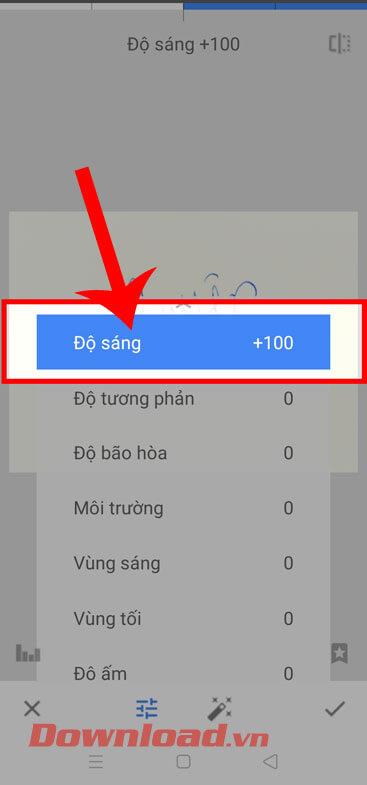
Steg 5: Gå tillbaka till bildredigeringsgränssnittet, fortsätt att trycka på Verktyg och välj sedan Svartvitt.
Steg 6: Välj sedan filtret för mörk bild och tryck sedan på bockikonen.

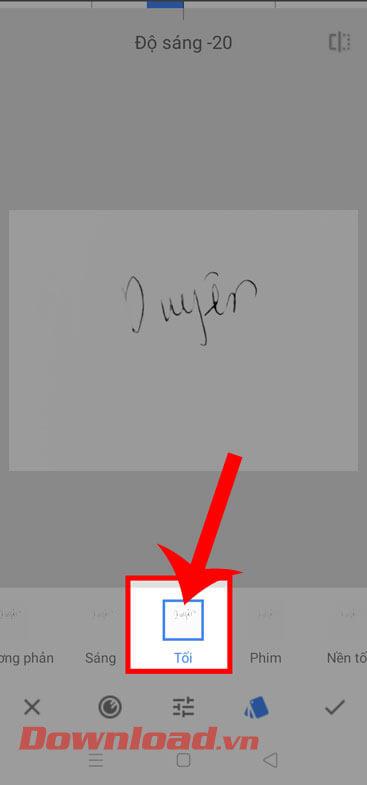
Steg 7: Gå tillbaka till avsnittet Fotoredigeringsverktyg , klicka på avsnittet Färggraf.
Steg 8: Här, dra de två runda knapparna på båda sidor till motsatta positioner för att skapa en vit signatur på en svart bakgrund. Tryck sedan på bockikonen i det nedre högra hörnet av skärmen.


Steg 9: Klicka på Exportera i det nedre högra hörnet av skärmen .
Steg 10: Fortsätt, klicka på Exportera för att spara din egen signaturbild.

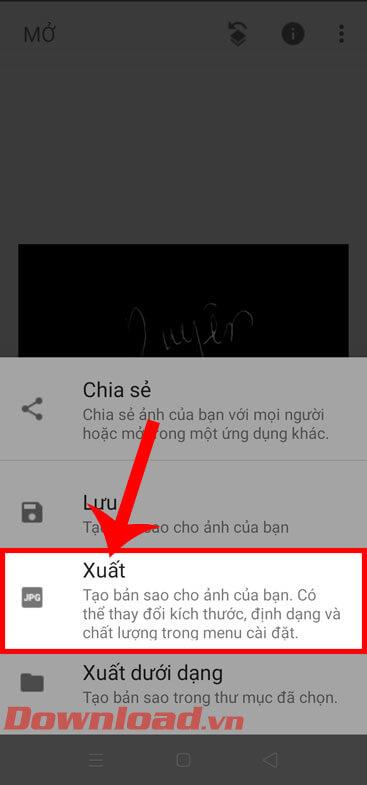
Steg 11: Öppna ett foto i din telefon som du vill lägga till din signatur till.
Steg 12: Klicka sedan på Verktyg och tryck sedan på Dubbelexponering.

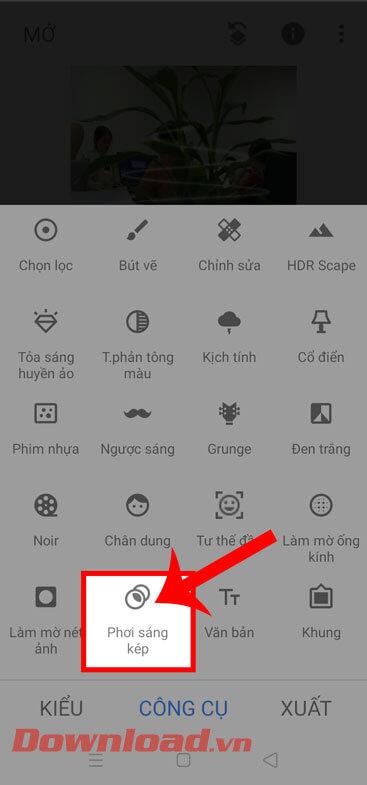
Steg 13: Klicka på ikonen Lägg till bild längst ner på skärmen.
Steg 14: Välj signaturfotot som vi just sparat på enheten.

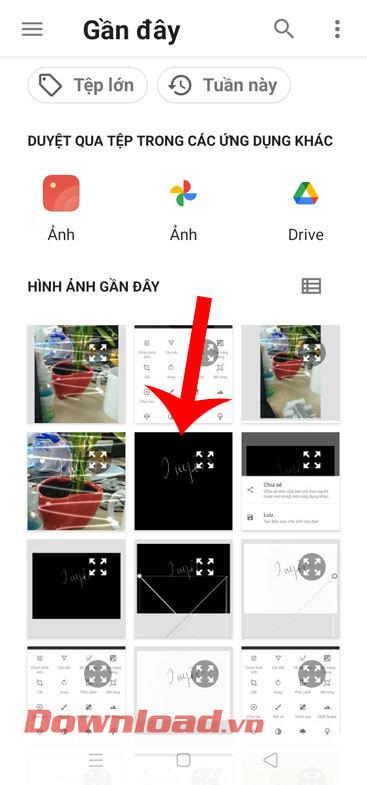
Steg 15: Justera bildpositionen för signaturen och klicka sedan på ikonen för 3 kort längst ner på skärmen.
Steg 16: Välj färgfiltret " Brighten " och klicka sedan på bockikonen i det nedre högra hörnet av skärmen.

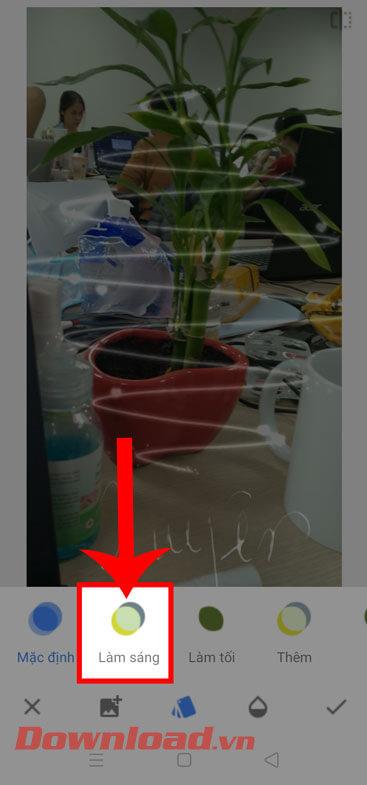
Steg 17: Fortsätt i det nedre högra hörnet av skärmen, tryck på knappen Exportera.
Steg 18: Klicka på knappen Spara eller Exportera för att ladda ner bilden med signaturen insatt i din telefon.

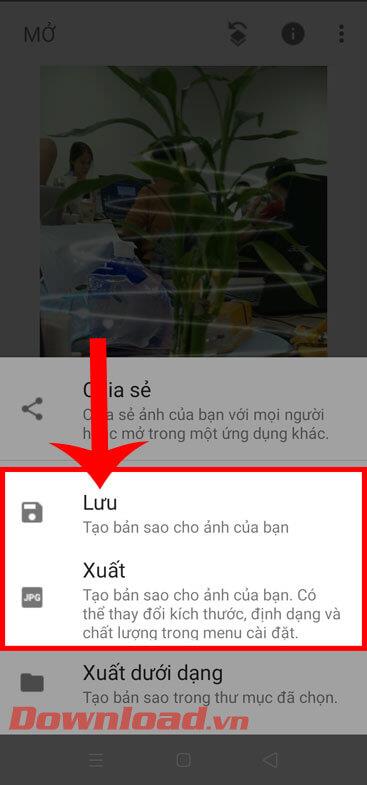
Önskar dig framgång!



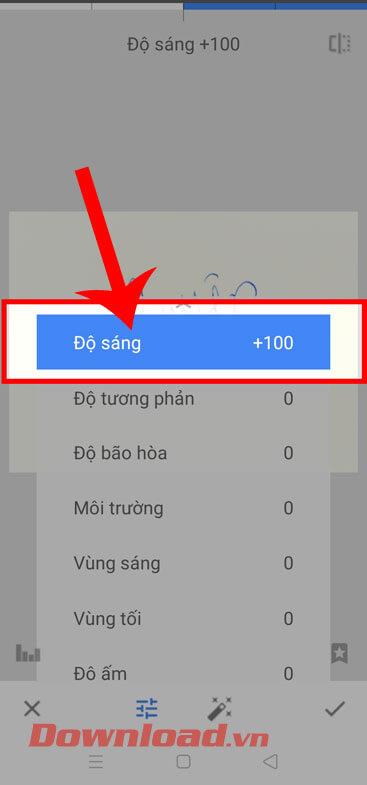

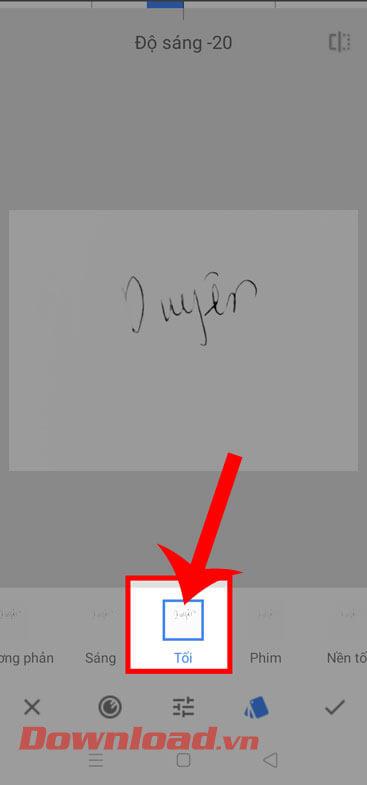



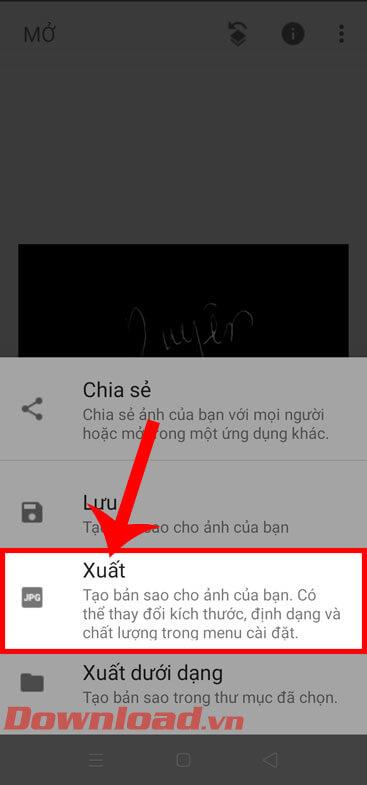

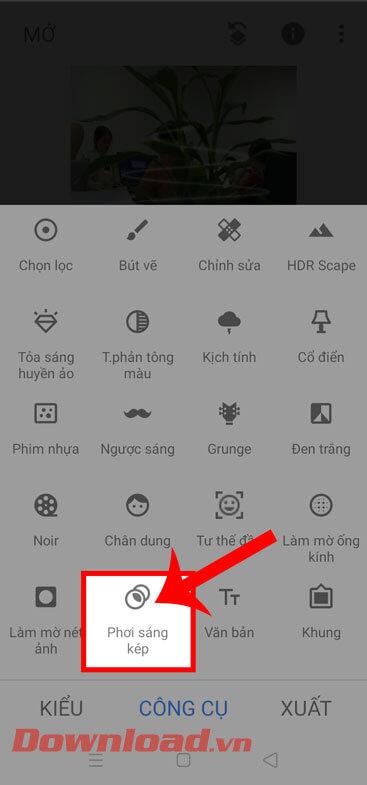

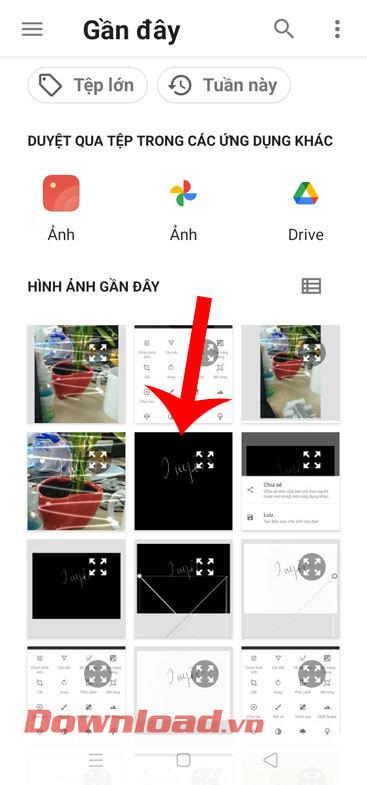

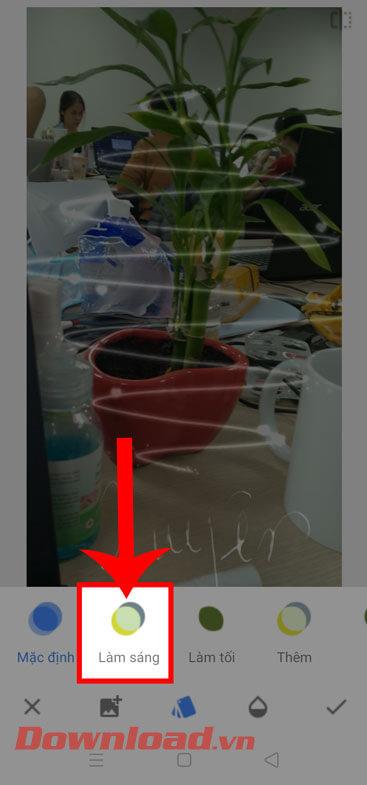

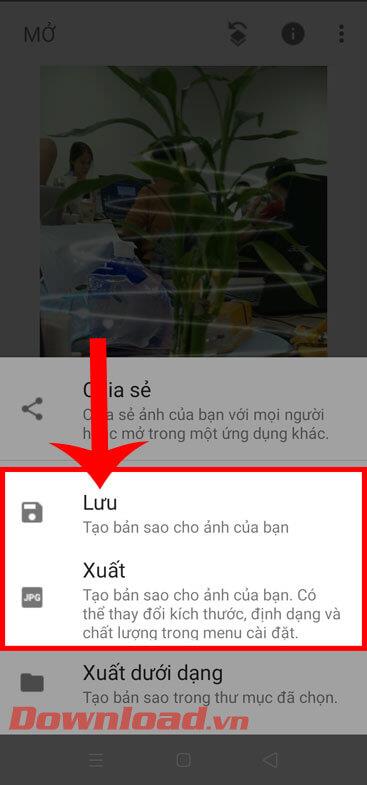



![[100% löst] Hur åtgärdar jag meddelandet Fel vid utskrift i Windows 10? [100% löst] Hur åtgärdar jag meddelandet Fel vid utskrift i Windows 10?](https://img2.luckytemplates.com/resources1/images2/image-9322-0408150406327.png)




![FIXAT: Skrivare i feltillstånd [HP, Canon, Epson, Zebra & Brother] FIXAT: Skrivare i feltillstånd [HP, Canon, Epson, Zebra & Brother]](https://img2.luckytemplates.com/resources1/images2/image-1874-0408150757336.png)